
Yn y llawlyfr hwn, manylion am drosglwyddo neu gopïo cysylltiadau â cherdyn SIM gyda Glân Android ac ar Ffonau Samsung Galaxy. Yn ôl cyfatebiaeth, gellir perfformio'r weithred ar ffonau clyfar brandiau eraill. Gall hefyd fod yn ddefnyddiol: sut i adfer cysylltiadau ar y ffôn Android.
- Sut i drosglwyddo cysylltiadau o'r cerdyn SIM i'r ffôn Android
- Trosglwyddo Cysylltiadau â Cherdyn SIM ar Samsung Galaxy
- Gwybodaeth Ychwanegol
- Cyfarwyddyd Fideo
Sut i Drosglwyddo Cysylltiadau gyda'r Cerdyn SIM i'r ffôn gyda Glân Android
Os caiff eich ffôn ei osod ar eich ffôn, caiff Android ei osod neu defnyddir y cais neu "gysylltiadau" o Google, bydd y camau i drosglwyddo'r cysylltiadau cerdyn SIM yn edrych fel hyn:
- Ewch i'r ap "Cysylltiadau". SYLW: Nid yw'n ddigon i agor y tab "Cysylltiadau" yn y cais "Ffôn", mae'n rhaid i chi redeg cais ar wahân "Cysylltiadau".
- Yn y cais "Cysylltiadau", cliciwch y botwm Dewislen a dewiswch "Settings".
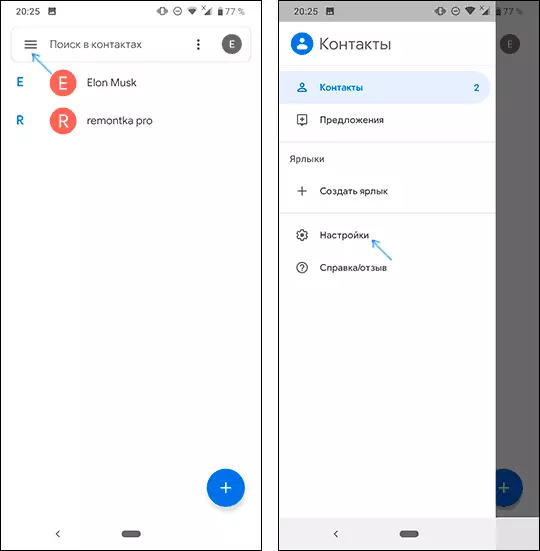
- Yn yr adran "Rheoli Cyswllt", cliciwch "Cysylltiadau Mewnforio".
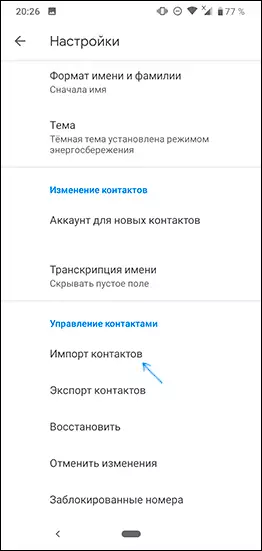
- Dewiswch SIM yn y ffenestr fewnforio a chliciwch OK.
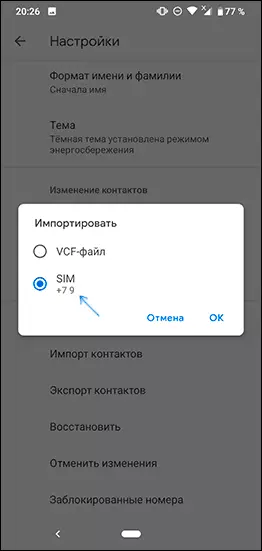
- Yn y maes "Save in Action", dewiswch a ddylid arbed cysylltiadau i'r ffôn (yng nghof y ffôn) neu'ch cyfrif Google. Marciwch y cysylltiadau y mae angen i chi eu trosglwyddo. Cadarnhewch gyda'r trosglwyddiad botwm yng nghornel dde uchaf y sgrin.
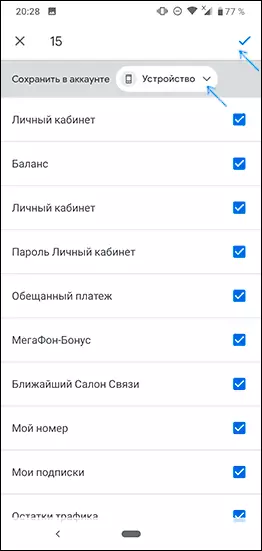
- Aros am gwblhau'r trosglwyddiad.
Trosglwyddir y cysylltiadau hyn. Ac os yw'n fwy manwl - wedi'i gopïo o'r cerdyn SIM i'r ffôn neu yn Cyfrif Google. Os oes angen i chi hefyd ddileu cysylltiadau gyda'r SIM, ewch i'r adran "Gwybodaeth Ychwanegol", lle disgrifir y dull.
Cyswllt trosglwyddo gyda cherdyn SIM i Samsung Galaxy
Os oes gennych Samsung, yna bydd trosglwyddo cysylltiadau gyda'r SIM ar y ffôn gan ddefnyddio'r ceisiadau adeiledig yn cynnwys y camau syml canlynol:
- Ewch i'r ceisiadau "Cysylltiadau" (fel yn yr achos blaenorol, mae angen agor cais ar wahân, ac nid y tab "Cysylltiadau" yn y ffôn "Ffôn").
- Cliciwch ar y botwm Dewislen a dewiswch "Rheoli Cyswllt".
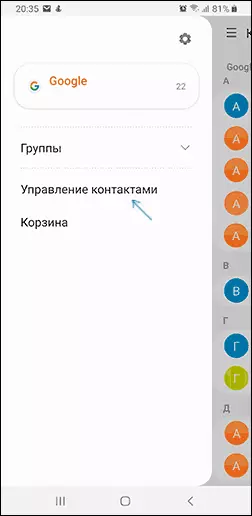
- Cliciwch ar yr eitem "Symud Cysylltiadau" os oes angen i chi symud i'r ffôn wrth gael gwared â'r cerdyn SIM neu "Mewnforio ac Allforio Cysylltiadau" os oes angen i chi gopïo'r cysylltiadau â'r SIM ar eich ffôn heb ddileu. Ystyrir Nesaf yn union y trosglwyddiad, gan gopïo o'r cerdyn SIM i'r ffôn Samsung yn cael ei roi ar waith yn yr un modd ac ni fydd yn gwneud problemau.
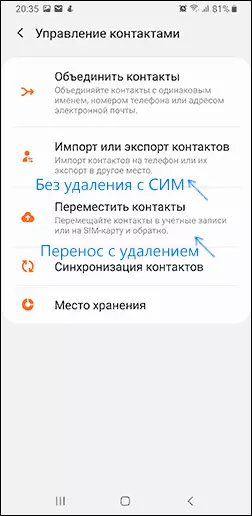
- Dewiswch o ble i symud cysylltiadau, yn ein hachos ni - gyda SIM. Yn absenoldeb cysylltiadau ar y cerdyn SIM byddwch yn cael gwybod amdano.

- Dewiswch pa gysylltiadau sydd angen eu trosglwyddo i'r cerdyn SIM a chlicio gorffeniad.
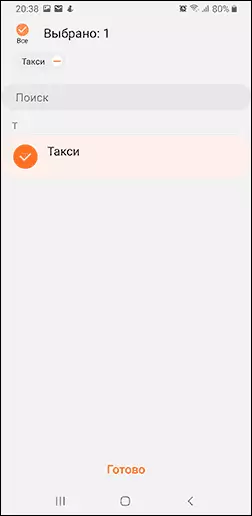
- Nodwch ble i drosglwyddo cysylltiadau: ar y ffôn, yn y cyfrif Google neu'r cyfrif Samsung.
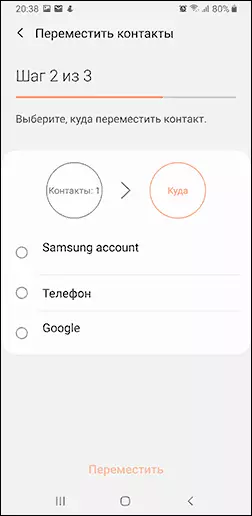
- Cliciwch "Symud" a byddwch yn gweld cadarnhad bod y cysylltiadau yn cael eu symud o'r cerdyn SIM i'r ffôn neu yn y cyfrif a ddewiswyd.
Gwybodaeth Ychwanegol
Os oes angen i chi gael gwared ar gysylltiadau o'r cerdyn SIM ar Android glân neu ar ffôn arall lle mae copi ar gael, ond nid y symudiad gwirioneddol o gysylltiadau, gallwch wneud hyn gan ddefnyddio ceisiadau trydydd parti sydd ar gael yn y farchnad chwarae. Gyda'u cymorth, gallwch berfformio a throsglwyddo.
Yn fy achos i, roedd y cais mwyaf effeithlon yn rheolwr offeryn SIM, yn fforddiadwy yn y farchnad chwarae: https://play.google.com/store/apps/details?id=com.keesadens.simcardolManager. Mae'r cais yn Saesneg, ond mae'n hawdd ei gyfrifo ag ef:
- Mae'n arddangos cysylltiadau SIM ar y tab Cyswllt SIM. Pan fyddwch yn dal y cyswllt, gallwch ei ddileu (dileu) neu gyflawni gweithredoedd eraill.
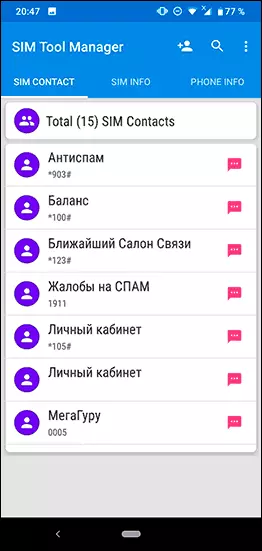
- Os byddwch yn agor y fwydlen, gallwch ddewis "Dileu popeth" i ddileu pob cysylltiad gyda'r SIM neu fewnforio / allforio i gopïo'r cysylltiadau â'r SIM i'r ffôn (copi i ffôn).
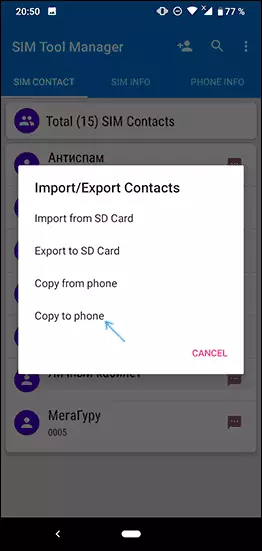
Cyfarwyddiadau fideo ar gyfer trosglwyddo neu gopïo cysylltiadau â SIM ar ffôn clyfar
Yn llwyr, byddaf yn nodi, wrth storio cysylltiadau ar gerdyn SIM, rhan o'r wybodaeth (o'i gymharu â storio ar y ffôn neu ar-lein) yn diflannu. Felly, argymhellaf beidio â defnyddio'r storfa cerdyn SIM i drosglwyddo cysylltiadau rhwng yr hen ffôn a'r ffôn newydd. Os nad ydych yn barod i storio cysylltiadau wedi'u cydamseru â Google, gallwch eu hallforio i gerdyn cof neu eu storio fel ffeil ar gyfrifiadur, mwy am y peth - sut i arbed cysylltiadau Android ar eich cyfrifiadur. Hefyd yn y cyd-destun hwn, gall y deunydd fod yn ddefnyddiol: sut i drosglwyddo cysylltiadau a data arall o'r iPhone ar Android.
